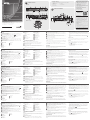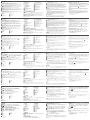A página está carregando ...

ストリーミング配信 HDBaseT 搭載 7×3 プレゼンテーションスイッチ
A
1
: ディスプレイを選 択します。選択されたディスプレイのボタ
ンは オレンジ に 点 灯します。
2
: 選択されたディスプレイのソースを指定します。選択されたボタンは
グリーンに点 灯します。
を押すとインターネットを通じてソースが配信されます。
3
LED: ソース(1)と(2)用に選択されたソースを示します。
4
LED: 配信されているディスプレイを示します。
5
: マルチビュー、メニュー、ライブ開始設定、ミュート設定へアクセスします。
6
: OSD経由で設定 へナビゲートし、変更できます。
7
ON/OFF 本製品の電源をONにします。
本製品を ONにする前に、電源スイッチが既にONになっていることを 確 かめて
ください 。
IR
1
ON/OFF
2
ソース
3
ナビゲーション
1
ソース(1)
• DisplayPort入力
• HDMI入力
2
ソース(2)
• VGA入力
• ステレオオーディオ入力
• HDMI入力
3
ソース(3)、(4)、(5)
• HDMI入力
4
HDMI出力
5
HDBaseT出力
6
ファンタム電源スイッチ
7
マイク入力
8
バランスオーディオ入力
4
マイクをオーディオ入力ポートへ接続してください。
4
5
スピーカーをデジタルオーディオ出力またはステレオオーディオ出力ポート
へ接続してください。
6
RS-232インターフェースを通じて本製品の設定を行う場合は、ハードウェアまた
はソフトウェアコントローラーをRS-232シリアルポートへ接続してください。
7
IPを通じて配信する場合は、RJ-45ケーブルを使用して本製品のイーサネット
ポートをネットワークスイッチへ接続してください。
8
IRリモート制御を行う場合は、IR受信器をIR受信器ポートへ接続してください。
9
電源コードを電源ソケットに差し込み、電源スイッチをONにして、ON/OFFボ
タンを押してください。
10
全ての接続された機器の電源をONにしてください。
1. この手順を省略しないでください。サージや静電気によって本製品が破損する
のを防ぐため、適切な接地をしてください。
2. ソース(1)と(2)はそれぞれ2つの映像入力を受信できますが、一度に表示できる
映像ソースは1つのみです。
3. Cat 5e/6ケーブルを使用して1080p信号を最大60m転送できます。またはCat 6a/
ATEN 2L-2910 Cat 6aケーブルを使用して転送距離を70mまで延長できます。
4. コンデンサーマイクを使用している場合、ファンタム電源スイッチをONにし
てください。
フロントパネルのボタンとIRリモート制御を使用して本製品をローカル側で操作
できます。リモート側では、標準のTCP/IP接続を通じたウェブインターフェース
か、RS-232シリアルコントローラーにより操作できます。詳細はユーザーマニ
ュアルをご参照ください。
• ソースを選択する場合は、ディスプレイ選択ボタンを押し、続いて表示する入
力に対応したソース選択ボタンを押してください。選択されたディスプレイの
ボタンはオレンジに点灯し、選択されたソースはグリーンに点灯します。
• フロントパネルのボタンをロックまたはロック解除する場合は、上向きのナビ
ゲーションボタンを5秒間押し続けてください。フロントパネルがロックされ
たら、ロックアイコン(
)が赤に点灯します。
IR
ソースを選択する場合は、ディスプレイ選択ボタンを押してディスプレイを選
択し、続いて出力するソースに対応したソース選択ボタンを押してください。
Web GUI
Web GUIを使用してシステムを設定したり、画面内容を配信できます。以下の手
順に従い、Web GUIへアクセスしてください。
1. IRリモート制御にて
を押し、OSDを表示させます。本製品のIPアドレスが
左上隅に表示されます。
2. IPアドレスと以下のアカウントでログインします。
• ユーザー名:administrator
• パスワード:password
9
デジタルオーディオ出力
• オプティカルオーディオ出力
• コアキシャルオーディオ出力
10
ステレオオーディオ出力
11
RS-232 シリアルポート
12
イーサネットポート
13
USB Type-Aポート(2.0)
14
USB Type-Aポート(3.0)
15
IR受信器ポート
16
電源ソケット
17
電源スイッチ
18
接地端子
B
接続図を参考にしながら以下の手順で作業を行ってください。
1
接地線の一端を本製品の接地端子に、もう一端を適切な接地物に接続して、
本製品を接地してください。
1
2
本製品をソースに接続してください。
2
3
本製品をディスプレイに接続してください。
(a) HDMIケーブルを使用して、HDMIディスプレイをHDMI出力ポートへ接続
してください。
(b) Cat 5e/6/6aケーブルを使用して、HDBaseTディスプレイをHDBaseT出力
ポートへ接続してください。
3
4
通知
5
ディスプレイ
6
機能
Матричний комутатор презентацій VP2730 7 x 3 з передачею потокового відео HDBaseT
www.aten.com
A
Оглядобладнання
Виглядспереду
1
Кнопкивиборудисплея:Натисніть для вибору дисплея. Кнопка для
вибраного дисплея загориться янтарним кольором.
2
Кнопкивиборуджерела:Натисніть, щоб призначити джерело для
вибраного дисплея. Вибрана кнопка загориться зеленим кольором. Натисніть
для передачі потокового відео джерела через Інтернет.
3
Світлодіодиджерела: Показують вибрані джерела для Джерела (1) та (2).
4
Світлодіодивиходувефір: Показують дисплей, з якого передається
потокове відео.
5
Функціональнікнопки: Натискайте для доступу до перегляду кількох
екранів, меню, налаштувань виходу в ефір та налаштувань приглушення
звуку.
6
Кнопкинавігації: Натискайте для переходу та виконання налаштувань за
допомогою OSD.
7
КнопкаУвімк./Вимк.: Натискайте, щоб увімкнути пристрій.
Примітка: Щоб увімкнути пристрій, також переконайтесь, що перемикач
живлення встановлено в положення ON.
Інфрачервонийблоккерування
1
Увімк./Вимк.
2
Джерело
3
Навігація
Виглядззаду
1
Джерело (1)
• Вхід DisplayPort
• Вхід HDMI
2
Джерело (2)
• Вхід VGA
• Стереофонічний аудіовхід
• Вхід HDMI
3
Джерело (3), (4) та (5)
• Вхід HDMI
4
Вихід HDMI
5
Вихід HDBaseT
6
Перемикач фантомного живлення
7
Вхід MIC
8
Вхід Balanced Audio
(b) Скористайтесь кабелем Cat 5e/6/6a для під’єднання дисплея HDBaseT до
вихідного порту HDBaseT.
3
4
Під’єднайте мікрофон до порту аудіовиходу.
4
5
Під’єднайте динамік до портів цифрового аудіовиходу або стереофонічного
аудіовиходу.
6
Для виконання налаштувань пристрою через інтерфейс RS-232 під’єднайте
апаратний або програмний контролер до послідовного порту RS-232.
7
Щоб дозволити потокову передачу відео через IP, скористайтесь кабелем
RJ-45 для під’єднання порту Ethernet апарату до комутатора мережі.
8
Під’єднайте інфрачервоний приймач до інфрачервоного порту для виконання
інфрачервоного керування.
9
Підключіть шнур живлення до розетки живлення, встановіть перемикач
живлення в положення ON, а потім натисніть кнопку Увімк./Вимк.
10
Увімкніть живлення всіх під’єднаних пристроїв.
Примітка:
1. Не пропускайте это действие. Належне заземлення допомагає захистити пристрій
від пошкоджень в результаті перепадів напруги та впливу статичної електрики.
2. Кожне з джерел (1) та (2) може отримувати два вхідних відеосигнали, однак
може одночасно відображати тільки один.
3. Використовуйте кабель Cat 5e/6 для передачі сигналів 1080p на відстань до 60 м,
або кабель Cat 6a/ATEN 2L-2910 Cat 6a для подовження передачі до 70 м.
4. Якщо ви використовуєте конденсаторний (електростатичний) мікрофон,
встановіть перемикач фантомного живлення в положення ON.
Робота
Ви можете керувати цим апаратом локально за допомогою кнопок передньої
панелі та інфрачервоного блоку керування , а також дистанційно через
веб-інтерфейс за допомогою стандартного з’єднання TCP/IP або послідовного
контролера RS-232. Див. посібник користувача для отримання детальної
інформації.
Кнопкипередньоїпанелі
• Що вибрати джерело, натисніть кнопку вибору дисплея, а потім натисніть
кнопку вибору джерела, що відповідає входу, який потрібно відобразити.
Кнопка вибраного дисплея загориться янтарним кольором, а вибране
джерело загориться зеленим кольором.
• Щоб заблокувати або розблокувати кнопки передньої панелі, натисніть та
утримуйте кнопку навігації «Вгору» протягом п’яти секунд. Коли передню
панель буде заблоковано, значок блокування (
) загориться червоним
кольором.
Інфрачервонийблоккерування
Щоб вибрати джерело, натисніть кнопку дисплея для вибору дисплея, а потім
натисніть кнопку джерела, що відповідає джерелу, яке потрібно вивести.
Веб-інтерфейскористувача
Використовуйте веб-інтерфейс користувача для конфігурації системних
налаштувань або передачі потокового відео екранів. Для доступу до веб-
інтерфейсу користувача виконайте наведені нижче кроки.
1. Натисніть
на інфрачервоному блоці керування для відображення OSD. У
верхньому лівому куті з’явиться IP-адреса апарату.
2. Виконайте вхід за допомогою IP-адреси та наступних облікових даних:
• Ім’я користувача: administrator
• Пароль: password
9
Цифровий аудіовихід
• Оптичний аудіовихід
• Коаксіальний аудіовихід
10
Стереофонічний аудіовихід
11
Послідовний порт RS-232
12
Порт Ethernet
13
Порти USB Type-A (2.0)
14
Порт USB Type-A (3.0)
15
Інфрачервоний порт приймача
16
Гніздо живлення
17
Перемикач живлення
18
Клема заземлення
B
Встановленняобладнання
Перегляньте наведену вище схему встановлення і виконайте наступні дії:
1
Скористайтесь проводом заземлення, щоб заземлити пристрій, приєднавши
один кінець до клеми заземлення, а інший кінець до предмету, заземленого
належним чином.
1
2
Під’єднайте пристрій до джерел.
2
3
Під’єднайте пристрій до дисплеїв.
(a) Скористайтесь кабелями HDMI для під’єднання дисплеїв HDMI до
вихідних портів HDMI.
4
Сповіщення
5
Дисплей
6
Функція
VP2730. Презентационный матричный коммутатор 7x3 для видеотрансляций, с HDBaseT
www.aten.com
A
Обзороборудования
Видспереди
1
Нажимныекнопкидлявыборадисплея:Нажмите для фокусировки
дисплея. Кнопка выбранного дисплея горит оранжевым.
2
Нажимныекнопкидлявыбораисточника:Нажмите для указания источника
для фокусированного дисплея. Выбранная кнопка горит зеленым. Нажмите
для трансляции сигнала источника через интернет.
3
Светодиодныеиндикаторыисточника: Показывают, какие видеовходы
выбраны в качестве источников (1) и (2).
4
Индикаторытрансляции: Показывают, на какой дисплей ведется
трансляция.
5
Функциональныенажимныекнопки: Используются для доступа к групповому
экрану, экранному меню, настройкам трансляции и беззвучного режима.
6
Навигационныенажимныекнопки: Нажмите для навигации и конфигурации
настроек с помощью OSD
7
КнопкаВкл/Выкл Позволяет включить устройство.
Примечание. Для включения устройства необходимо, чтобы переключатель
POWER находился в положении ON.
ИК-пульт
1
Вкл/Выкл
2
Источник
3
Перемещение
Видсзади
1
Источник (1)
• Вход DisplayPort IN
• Вход HDMI IN
2
Источник (2)
• Вход VGA IN
• Аудиовход STEREO
• Вход HDMI IN
3
Источники (3), (4) и (5)
• Вход HDMI IN
4
Выход HDMI
5
Выход HDBaseT OUT
6
Переключатель PHANTOM
7
Вход MIC IN
8
Сбалансированный аудиовход
(b) С помощью кабеля Cat 5e/6/6a подключите монитор HDBaseT к выходному
порту HDBaseT OUT.
3
4
Подключите микрофон к порту Audio IN.
4
5
Подключите динамик к аудиовыходу DIGITAL или STEREO.
6
Для настройки параметров устройства через интерфейс RS-232 подключите
аппаратный или программный контроллер к последовательному порту RS-232.
7
Для потоковой трансляции по IP-каналу подключите порт ETHERNET
устройства к сетевому коммутатору с помощью кабеля RJ-45.
8
Для использования ИК-пульта подключите ИК-приемник к порту ИК-приемника.
9
Подключите шнур питания к розетке электропитания, установите переключатель
POWER в положение ON, а затем нажмите кнопку включения/выключения.
10
Включите все подсоединенные устройства.
Примечание.
1. Не пропускайте это действие. Надлежащее заземление помогает защитить
устройство от повреждений, вызванных перепадами напряжения и статическим
электричеством.
2. На любой из источников (1) и (2) могут подаваться сразу два входных
видеосигнала, но одновременно выводиться на монитор может только один из них.
3. Для передачи сигналов 1080p на расстояние до 60 м используйте кабель Cat 5e/6,
а на расстояние до 70 м — кабель Cat 6a или ATEN 2L-2910 Cat 6a.
4. При использовании конденсаторного микрофона установите переключатель
PHANTOM в положение ON.
Эксплуатация
Для управления устройством используются кнопки на передней панели и
ИК-пульте, а также дистанционное управление через веб-интерфейс по
стандартному соединению TCP/IP или с помощью последовательного
контроллера RS-232. Для более подробной информации см. Руководство
пользователя.
Нажимныекнопкинапереднейпанели
• Для выбора источника нажмите нажимную кнопку выбора дисплея, затем
нажимную кнопку выбора источника, соответствующую входящему сигналу,
который вы хотите отобразить. Кнопка выбранного дисплея горит оранжевым,
а кнопка выбранного источника горит зеленым.
• Чтобы заблокировать или разблокировать кнопки на передней панели,
прижмите на пять секунд кнопку «вверх». Когда передняя панель
заблокирована, значок блокировки (
) светится красным.
ИК-пульт
Чтобы выбрать источник, нажмите кнопку выбора дисплея для его активации,
а затем кнопку выбора источника, сигнал которого будет отображаться на
дисплее.
Веб-интерфейс
Используйте веб-интерфейс для настройки видеотрансляции и системных
параметров. Для доступа к веб-интерфейсу выполните следующие действия.
1. На ИК-пульте нажмите кнопку
для отображения экранного меню В
верхнем левом углу отображается IP-адрес устройства.
2. Войдите в систему, используя этот IP-адрес и следующие учетные данные:
• Имя пользователя: administrator
• Пароль: password
9
Аудиовыходы DIGITAL
• Оптический аудиовыход
• Коаксиальный аудиовыход
10
Аудиовыходы STEREO
11
Последовательный порт RS-232
12
Порт Ethernet
13
Порты USB 2.0 (тип A)
14
Порты USB 3.0 (тип A)
15
Порт ИК-приемника
16
Разъем питания
17
Выключатель питания
18
Клемма заземления
B
Установкаоборудования
Руководствуясь вышеприведенной монтажной схемой, выполните следующие
действия:
1
Заземлите устройство, подсоединив один конец заземляющего провода к
заземляющему разъему, а другой конец к подходящему заземленному объекту.
1
2
Подключите устройство к источникам.
2
3
Подключите устройство к мониторам.
(a) С помощью кабелей HDMI подключите мониторы HDMI к выходным
портам HDMI OUT.
4
Уведомление
5
Дисплей
6
Функции
VP2730 7 x 3 Apresentação de comutador de matriz com transmissão em directo, HDBaseT
www.aten.com
A
Revisão do Hardware
Vista frontal
1
Botões de Selecção de Ecrã: Prima para focar um ecrã. O botão de activação
para o ecrã focado acende a âmbar.
2
Botões de Selecção de Fonte: Prima para designar uma fonte para o ecrã
focado. O botão de activação seleccionado acende a verde. Prima
para
transmitir numa fonte pela Internet.
3
LEDs de fonte: Indica as fontes seleccionadas para Fonte (1) e (2).
4
LEDs em directo: Indica o ecrã que está a transmitir.
5
Botões de selecção de função: Prima para aceder às definições multivista,
menu, em directo, e definições sem som.
6
Botões de selecção de navegação: Prima para navegar e configurar as
definições através do OSD.
7
Botão de activação para Ligar/Desligar: Prima para ligar a unidade.
Nota: Para ligar a unidade, certifique-se também que o interruptor de
alimentação está em ON.
Unidade de controlo remoto de infravermelhos
1
On/Off
2
Fonte
3
Navegação
Vista posterior
1
Fonte (1)
• Entrada DisplayPort
• Entrada HDMI
2
Fonte (2)
• Entrada VGA
• Entrada de áudio stéreo
• Entrada HDMI
3
Fonte (3), (4), e (5)
• Entrada HDMI
4
HDMI Out (Saída HDMI)
5
Saída HDBaseT
6
Interruptor de Alimentação
fantasma
7
Entrada do microfone
8
Entrada de áudio stéreo
5
Ligue um altifalante às portas de saída de áudio digital ou saída de áudio stéreo.
6
Para configurar as definições da unidade através do interface RS-232, ligue um
controlador de hardware ou software à porta de série RS-232.
7
Para permitir transmissão por IP, utilize um cabo RJ-45 para ligar a porta Ethernet
da unidade a um interruptor de rede.
8
Ligue o receptor de IV à porta do receptor de IV para o controlo remoto de
infravermelhos.
9
Ligue o cabo de alimentação à tomada, coloque o interruptor de alimentação
em ON, e prima depois o botão de activação On/Off.
10
Ligue todos os dispositivos ligados.
Nota:
1. Não ignore este passo. A ligação à terra adequada evita danos na unidade
derivados de picos ou electricidade estática.
2. Cada fonte (1) e (2) pode receber mais do que duas entradas de vídeo, mas só
pode apresentar uma de cada vez.
3. Utilize um cabo Cat 5e/6 para transmitir sinais de 1080p até 60m, ou um cabo
Cat 6a/ATEN 2L-2910 Cat 6a para aumentar a transmissão até 70m.
4. Se está a utilizar um microfone condensador, coloque o interruptor de
alimentação fantasma em ON.
Operação
Pode operar a unidade localmente utilizando os botões de activação no painel
frontal e a unidade de controlo remoto de infravermelhos; remotamente através de
um interface web numa ligação TCP/IP padrão ou num controlador de série RS-232.
Consulte o manual de utilizador para detalhes.
Botões de selecção de painel frontal
• Para seleccionar uma fonte, prima o botão de activação de ecrã, e prima depois
o botão de activação de fonte que corresponde à entrada que deseja visualizar. O
botão de activação do ecrã seleccionado acende a âmbar, e a fonte seleccionada
acende a verde.
• Para bloquear ou desbloquear os botões de activação de painel frontal, mantenha
premido o botão de activação de navegação Up (cima) durante cinco segundos.
Quando o painel frontal está bloqueado, o ícone de bloqueio (
) acende a
vermelho.
Unidade de controlo remoto de infravermelhos
Para seleccionar uma fonte, prima o botão de ecrã para focar um ecrã, e prima
depois o botão de fonte que corresponde à fonte que deseja ligar.
Web GUI
Utilize o Web GUI para configurar as definições de sistema ou transmitir para os
ecrãs. Para aceder ao Web GUI, siga os passos seguintes.
1. Prima
na unidade de controlo remoto de infravermelhos para ver o OSD. O
endereço IP da unidade aparece no canto superior esquerdo.
2. Inicie sessão com o endereço IP e as seguintes credenciais:
• Nome de utilizador: administrator
• Palavra-passe: password
9
Saída de áudio digital
• Saída de áudio digital
• Saída de áudio coaxial
10
Saída de áudio stéreo
11
Porta de série RS-232
12
Porta Ethernet
13
Portas USB Tipo A (2.0)
14
Porta USB Tipo A (3.0)
15
Porta de receptor de IV
16
Tomada de Alimentação
17
Interruptor de Alimentação
18
Terminal de Aterramento
B
Instalação do Hardware
Consulte os diagramas de instalação acima enquanto efectua o seguinte:
1
Utilize um fio de terra para ligar a unidade ao ligar uma extremidade ao terminal
de terra, e a outra extremidade a um objecto adequado ligado.
1
2
Ligue a unidade às fontes.
2
3
Ligue a unidade ao ecrã.
(a) Utilize cabos HDMI para ligar ecrãs HDMI às portas de saída HDMI.
(b) Utilize um cabo Cat 5e/6/6a para ligar o ecrã HDBaseT à porta de saída
HDBaseT.
3
4
Ligue um microfone à porta de entrada áudio.
4
4
Notificação
5
Ecrã
6
Função
VP2730 7 x 3 프레젠테이션 매트릭스 스위치 ( 스트리밍 , HDBaseT 기능 )
A
하드웨어 개요
전면
1
디스플레이 선택 푸시버튼: 디스플레이를 선택합니다. 선택된 디스플레이의 푸
시 버튼이 주황색으로 점등됩니다.
2
소스 선택 푸시버튼: 선택된 디스플레이의 소스를 지정합니다. 선택된 푸시버튼
이 녹색으로 점등됩니다.
를 눌러 소스를 인터넷으로 스트리밍 할 수 있습
니다.
3
소스 LED: 소스 (1) 및 (2)용으로 선택된 소스가 점등됩니다.
4
실시간 전송 LED: 스트리밍 되는 디스플레이를 표시합니다.
5
기능 푸시버튼: 멀티뷰, 메뉴, 고 라이브 설정 및 음소거 설정에 액세스 할 수 있
습니다.
6
탐색 푸시버튼: OSD를 통해 설정을 탐색하고 구성합니다.
7
켜기/끄기 푸시버튼: 장치의 전원을 켤 수 있습니다.
참고: 장치의 전원을 켜기 위해서는 전원 스위치 역시 켜져 있는지 확인해야합
니다.
IR 리모컨
1
켜기/끄기
2
소스
3
탐색
후면
1
소스 (1)
• DisplayPort 입력
• HDMI 입력
2
소스 (2)
• VGA 입력
• 스테레오 오디오 입력
• HDMI 입력
3
소스 (3), (4) 및 (5)
• HDMI 입력
4
HDMI 출력
5
HDBaseT Out
6
Phantom 전원 스위치
7
마이크 입력
8
밸런스 오디오 입력
4
마이크를 오디오 입력 포트에 연결하십시오.
4
5
스피커를 디지털 오디오 출력 또는 스테레오 오디오 출력 포트에 연결합니다.
6
RS-232 인터페이스를 통해 장치 설정을 구성하려면 하드웨어 또는 소프트웨어
컨트롤러를 RS-232 시리얼 포트에 연결합니다.
7
IP를 통한 스트리밍을 허용하려면 RJ-45 케이블로 장치의 이더넷 포트에 연결
해 네트워크 스위치와 연결하십시오.
8
IR 원격 제어를 위해 IR 수신기를 IR 수신기 포트에 연결합니다.
9
전원 코드를 전원 소켓에 연결하고 전원 스위치를 ON으로 켭니다. 그 후 켜기/
끄기 푸시버튼을 누릅니다.
10
연결된 모든 장치의 전원을 켭니다.
참고:
1. 이 단계를 건너뛰지 마십시오. 올바른 접지는 서지 혹은 정전기로 인한 장치의
손상을 방지할 수 있습니다.
2. 소스 (1)과 (2)는 각각 2개의 비디오 입력을 수신할 수 있지만 한 번에 하나의 비
디오 소스만 디스플레이할 수 있습니다.
3. Cat 5e/6 케이블을 사용해 1080p 전송 신호를 최대 60m까지 전송할 수 있으며,
Cat 6a/ATEN 2L-2910 Cat 6a 케이블을 사용해 전송 거리를 70m까지 연장할 수
있습니다.
4. 콘덴서(커패시터) 마이크를 사용중인 경우 Phantom 전원 스위치를 켜짐으로 돌
려놓으십시오.
동작
전면 패널의 푸시버튼 및 IR 리모컨을 사용해 근거리에서 장치를 조작할 수 있습니
다. 원거리 조작은 표준 TCP/IP 연결 또는 RS-232 시리얼 컨트롤러를 통한 웹 인터
페이스를 통해 가능합니다. 자세한 내용은 사용자 매뉴얼을 참조하십시오.
전면 푸시버튼
• 소스를 선택하려면 디스플레이 선택 푸시버튼을 누른 다음, 디스플레이 하려는
입력에 해당되는 소스 선택 푸시버튼을 누르십시오. 선택된 디스플레이의 푸시
버튼은 호박색으로, 선택된 소스는 녹색으로 점등됩니다.
• 전면 패널의 푸시버튼을 잠그거나 잠금 해제하려면 위로 향한 탐색 푸시버튼을
5초간 누르십시오. 전면 패널이 잠긴 상태에서는 자물쇠 아이콘 (
)에 빨간색
불이 점등됩니다.
IR 리모컨
소스를 선택하려면 디스플레이 버튼을 눌러 디스플레이를 선택한 다음, 출력하려
는 소스에 해당되는 소스 선택 버튼을 누르십시오.
웹 GUI
웹 GUI를 사용해 시스템 설정 또는 스트리밍 출력 스크린을 구성할 수 있습니다.
아래 단계에 따라 웹 GUI에 액세스 할 수 있습니다.
1. IR 리모컨 상의
를 누르면 OSD가 표시됩니다. 장치 IP 주소가 상단 좌측 모서
리에 표시됩니다.
2. IP 주소 및 다음 인증서를 사용해 로그인 하십시오:
• 사용자 이름: administrator
• 비밀번호: password
9
디지털 오디오 출력
• 광학 오디오 출력
• 동축 오디오 출력
10
스테레오 오디오 출력
11
RS-232 시리얼 포트
12
이더넷 포트
13
USB Type-A 포트 (2.0)
14
USB Type-A 포트 (3.0)
15
IR 수신기 포트
16
전원 소켓
17
전원 스위치
18
접지 단자
B
하드웨어 설치
위 다이어그램을 참조해 다음 작업을 수행하십시오:
1
접지 와이어의 한쪽 끝을 접지 터미널에 연결하고 다른 쪽 끝을 접지된 적합한
물체에 연결하여 장치를 접지합니다.
1
2
장치를 소스와 연결하십시오.
2
3
장치를 디스플레이와 연결하십시오.
(a) HDMI 케이블을 사용하여 HDMI 디스플레이를 HDMI 출력 포트에 연결합
니다.
(b) Cat 5e/6/6a 케이블을 사용해 HDBaseT 디스플레이의 HDBaseT 출력 포트에
연결하십시오.
3
4
알림
5
디스플레이
6
기능
VP2730 7 x 3 矩阵式演示切换器,具备视频流、HDBaseT
A
硬件检视
前视图
1
显示选择按钮:按下可指定显示输出口。指定的显示设备按钮恒亮橙色。
2
信号源选择按钮:按下可指定显示的信号源。所选信号源按钮恒亮绿色。
按下
,可通过互联网流传入信号源。
3
信号源LED:显示信号源(1)和(2)目前选定的信号源。
4
上线LED:亮灯的显示设备目前同步对外上线。
5
功能按钮:按下此区按钮可访问多视图、菜单、上线设置和静音设置。
6
操作按钮:按下此区按钮可通过OSD来浏览和配置设置。
7
开/关按钮:按下此按钮可打开本机。
注意: 要打开本机,请先确保将电源开关打开。
IR遥控器
1
开/关
2
信号源
3
操作
后视图
1
信号源(1)
• DisplayPort输入
• HDMI输入
2
信号源(2)
• VGA输入
• 立体声音频输入
• HDMI输入
3
信号源(3)、(4)和(5)
• HDMI输入
4
HDMI输出
5
HDBaseT输出
6
Phantom电源开关
7
麦克风输入
8
平衡音频输入
4
将麦克风连接到音频输入端口。
4
5
将扬声器连接到数字音频输出端口或立体声音频输出端口。
6
如要通过RS-232接口配置本机设置,请将硬件或软件控制器连接到RS-232串行
端口。
7
如需通过IP实现流传输,请使用RJ-45线缆将本机的以太网端口连接到网络交
换机。
8
将IR接收器连接到IR接收器端口,以接收IR遥控器的信号。
9
将电源线插入到电源接口中,然后将电源开关打开并按下开/关按钮。
10
启动所有已连接设备的电源。
注意:
1. 请勿省略此步骤。正确接地有助于防止电涌或静电对装置造成的损坏。
2. 信号源(1)和(2)可分别收到两个视频输入,但一次只能显示一个信号源。
3. 使用Cat 5e/6线缆最远可在60米以内传输1080p信号,或使用Cat 6a/ATEN 2L-
2910 Cat 6a线缆将传输距离延伸至70米。
4. 如果使用电容式麦克风,请将Phantom电源开关打开。
操作
您可以使用前面板按钮和IR遥控器在本地操作本机;也可以通过Web接口经由标准
TCP/IP连接或RS-232串行控制器执行远程操作。有关详细信息,请参阅用户手册。
前面板按钮
• 如要选择信号源,请按其中一个显示输出按钮以选定显示设备,然后按您要显示
的输入信号源按钮。所选定的显示设备和信号源的按钮分别恒亮橙色和绿色。
• 如要锁定或解锁前面板按钮,请按住Up导航按钮五秒。在前面板锁定状态下,
锁定图标 (
) 恒亮红色。
IR遥控器
如要选择信号源,请按显示设备按钮以选定显示设备,然后按您要显示的输出信
号源按钮。
Web GUI
使用Web GUI配置系统设置或流传出屏幕。要访问Web GUI,请按照下方步骤
操作。
1. 按下IR遥控器上的
可显示OSD。本机的IP地址会在左上角显示。
2. 使用IP地址和以下凭据登录:
• 用户名:administrator
• 密码:password
9
数字音频输出
• 光纤音频输出
• 同轴音频输出
10
立体声音频输出
11
RS-232 串口端口
12
以太网端口
13
USB Type-A端口(2.0)
14
USB Type-A端口(3.0)
15
IR接收器端口
16
电源接口
17
电源开关
18
接地端子
B
硬件安装
参照上面的安装图,执行下述步骤:
1
使用接地线,将一端连接到接地端口,另一端连接到合适的接地物体从而将本
机接地。
1
2
将本机连接到信号源。
2
3
将本机连接到显示设备。
(a) 使用HDMI线缆将HDMI显示设备连接到HDMI输出端口。
(b) 使用Cat 5e/6/6a线缆将HDBaseT显示设备连接到HDBaseT输出端口。
3
4
通知
5
显示输出
6
功能
VP2730 7 x 3 矩陣式簡報切換器,具備串流、HDBaseT
A
硬體檢視
前視圖
1
顯示選擇按鈕:按下可選擇顯示輸出埠。所選定的顯示按鈕恆亮橘色。
2
訊號源選擇按鈕:按下可選擇顯示的訊號源。所選定訊號源按鈕恆亮綠色。按
下
,可透過網際網路播入串流訊號源。
3
訊號源LED:顯示訊號源(1)和(2)目前所選定的輸入介面。
4
Go Live LED:亮燈的顯示裝置目前正同步對外直播串流。
5
功能按鈕:按下此區按鈕可進入多視窗、主選單、直播設定和靜音設定。
6
操作按鈕:按下此區按鈕可透過OSD來瀏覽和配置設定。
7
開/關按鈕:按下此按鈕可將本設備開機。
注意: 要將本設備開機,請先確保電源開關已打開。
IR遙控器
1
開/關
2
訊號源
3
操作
後視圖
1
訊號源(1)
• DisplayPort輸入
• HDMI輸入
2
訊號源(2)
• VGA輸入
• 身歷聲音訊輸入
• HDMI輸入
3
訊號源(3)、(4)和(5)
• HDMI輸入
4
HDMI輸出
5
HDBaseT輸出
6
Phantom電源開關
7
麥克風輸入
8
平衡音訊輸入
4
將麥克風連接到音訊輸入埠。
4
5
將揚聲器連接到數位音訊輸出埠或身歷聲音訊輸出埠。
6
如要透過RS-232介面配置本設備的設定,請將硬體或軟體控制器連接到RS-232
序列埠。
7
如需使用網路傳輸串流,請使用RJ-45線將本設備的乙太網路埠連接到網路交
換器。
8
將紅外線接收器連接到紅外線接收器連接埠,以接收紅外線遙控器的訊號。
9
將電源線插入到電源插孔中,然後將電源開關打開並按下開/關按鈕。
10
啟動所有已連接設備的電源。
注意:
1. 請勿省略此步驟。正確接地有助於防止突波或靜電對設備造成損壞。
2. 訊號源(1)和(2)可各別收到兩組影像輸入,但一次只能顯示一個訊號源。
3. 使用Cat 5e/6線時,傳輸1080p信號最遠可達60公尺,或可使用Cat 6a/ATEN
2L-2910 Cat 6a線將傳輸距離延伸至70公尺。
4. 如果使用電容式麥克風,請將Phantom電源開關打開。
操作
您可以使用前面板按鈕和紅外線遙控器在現場操作本設備;也可以透過Web介面
經由標準TCP/IP連線或RS-232序列控制器執行遠端操作。相關的詳細資訊,請參閱
使用者手冊。
前面板按鈕
• 如要選擇訊號源,請按其中一個顯示輸出按鈕以選定顯示裝置,然後再按您要顯
示的輸入訊號源按鈕。所選定的顯示裝置和訊號源的按鈕分別恆亮橘色和綠色。
• 如要鎖定或解鎖前面板按鈕,請按住Up操作按鈕五秒。在前面板鎖定狀態下,
鎖定圖示 (
) 恆亮紅色。
紅外線遙控器
如要選擇訊號源,請按顯示裝置按鈕以選定顯示裝置,然後再按您要顯示的訊號
源按鈕。
Web GUI
使用Web GUI可配置系統設定或將螢幕畫面對外直播。要進入Web GUI,請按照下
方步驟操作。
1. 按下紅外線遙控器上的
可顯示OSD。本設備的IP位址會在左上角顯示。
2. 使用IP位址和以下帳號密碼登入:
• 用戶名:administrator
• 密碼:password
9
數位音訊輸出
• 光纖音訊輸出
• 同軸音訊輸出
10
身歷聲音訊輸出
11
RS-232序列埠
12
乙太網路埠
13
USB Type-A連接埠 (2.0)
14
USB Type-A連接埠 (3.0)
15
紅外線接收器連接埠
16
電源插孔
17
電源開關
18
接地端子
B
硬體安裝
請參照上面的安裝圖,執行下述步驟:
1
使用接地線,將一端連接到接地埠,另一端連接到合適的接地物體,以將本設
備接地。
1
2
將本設備連接到訊號源。
2
3
將本設備連接到顯示裝置。
(a) 使用HDMI線將HDMI顯示裝置連接到HDMI輸出埠。
(b) 使用Cat 5e/6/6a線將HDBaseT顯示裝置連接到HDBaseT輸出埠。
3
4
通知
5
顯示輸出
6
功能
サポートお問合せ窓口:+81-3-5615-5811
www.aten.com/jp/ja/
www.aten.com
技術服務專線:+886-2-8692-6959
www.aten.com.cn
电话支持:
+86-400-810-0-810
www.aten.com
Phone:
+82-2-467-6789
-
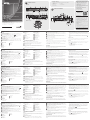 1
1
-
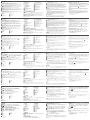 2
2
em outros idiomas
- español: ATEN VP2730 Guía de inicio rápido
- français: ATEN VP2730 Guide de démarrage rapide
- italiano: ATEN VP2730 Guida Rapida
- English: ATEN VP2730 Quick start guide
- русский: ATEN VP2730 Инструкция по началу работы
- Deutsch: ATEN VP2730 Schnellstartanleitung
- 日本語: ATEN VP2730 クイックスタートガイド